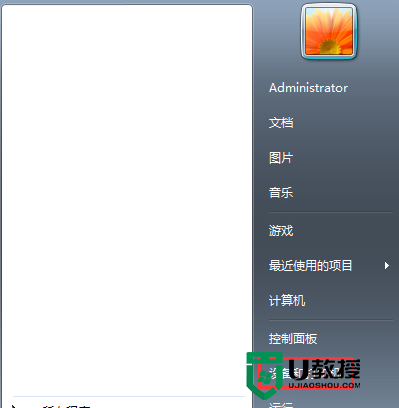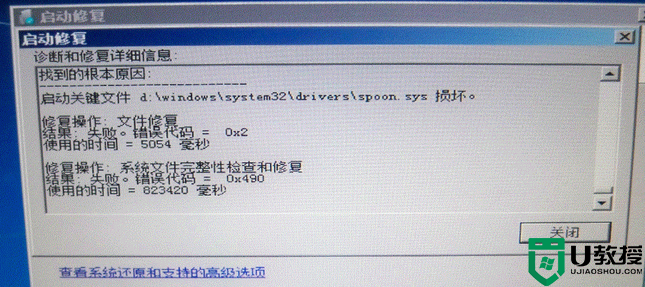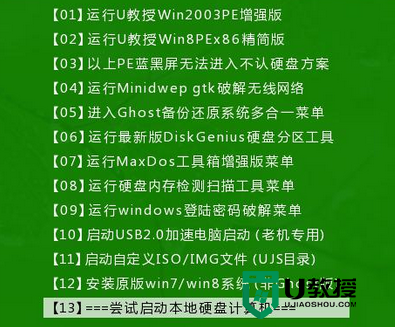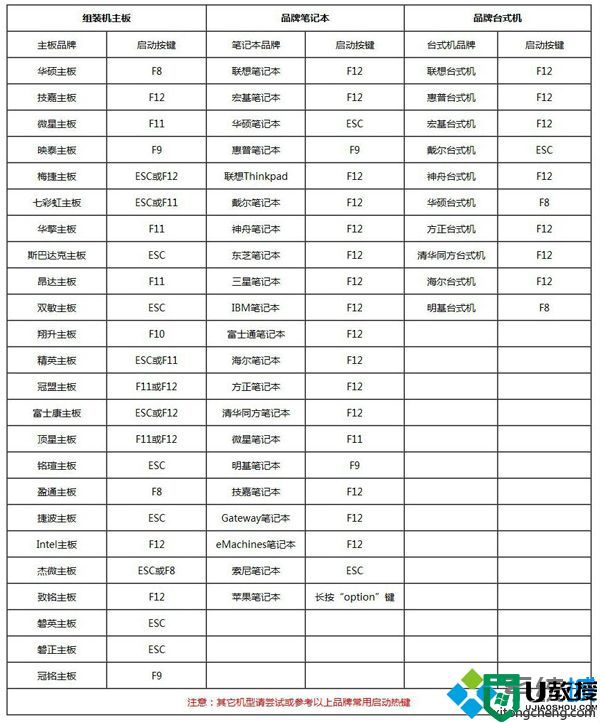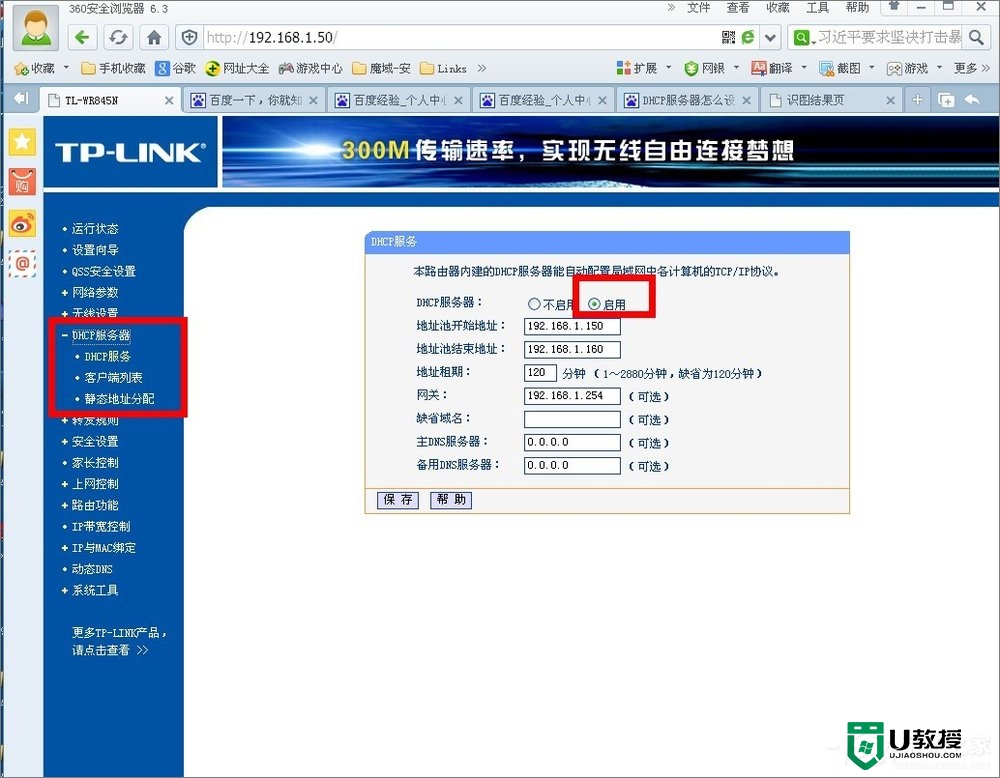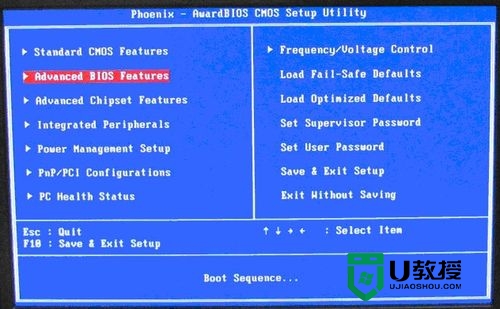w7系统如何启动“no bootable device”
最近购一了款有预留msata接口的hp电脑,买回来开始折腾SSD和内存的问题,内存一次性就解决了;但SSD在安装过程中遇到三个问题,分别是:
无螺丝,无法固定固态硬盘(后在一个旧鼠标上弄了一个,虽然不是很合,但问题算是解决了)
系统安装到固态硬盘后提示“no bootable device”(这就是今天我要介绍的)
第次开机会有RAID创建提示(暂无解决办法,但影响不大)
一、使用机型:hp privilion m4 1019tx
二、测试环境:vmware + win7 + SATA + SATA
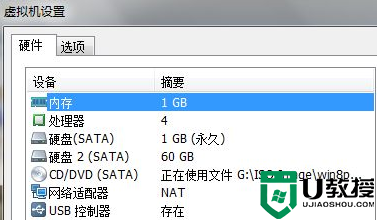
三、问题分析
在未安装固态硬盘前,使用HDD上安装的系统,可以正常启动系统。
在安装固态硬盘后,开机仍会从HDD系统启动,启动后系统会提示发现新硬盘,可以加载硬盘并进行分区操作。
使用winpe 将HDD上所有分区删除(因为是新机,删了就删了),并在120G的SSD上创建了三个分区(个人习惯)作为系统、软件和文档使用;通过VDM和WinNTSetup3_1,在win7系统成功预部署到了SSD的系统分区(硬盘使用是MBR分区表)上,正常情况下重启就可以继续完成win7安装。
重启系统,提示“No Bootable Device …”
查看BIOS,发现无法更改磁盘启动顺序,且HDD盘序号为0,SSD盘序号为1。
使用vmware虚拟机进行测试,在正常的虚拟机下,增加一个SATA硬盘,并调整其序号为SATA 0:0,原先安装有系统的硬盘的序号为SATA 0:1;打开虚拟机,发现无法正常启动。
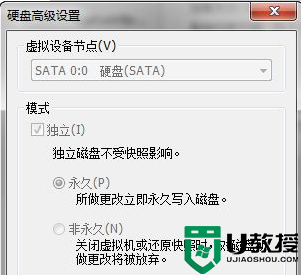
查找资料,发现多硬盘的情况下只能按下述方式启动,即引导信息要写在首块硬盘的MBR上。
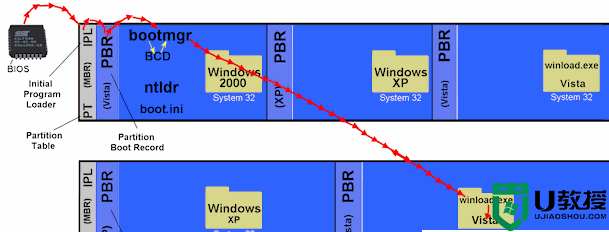
四、解决办法
找到问题解决起来就容易了,使用winntsetup修改首块硬盘的MBR,然后根据各引导工具的不同编辑其启动项即可;使用了wee和grup4dos均可引导第二块硬盘上的win7;但是引导工具的速度并没有windows原始的理想,即使将timeout设为0,开机后会有1~2s黑屏时间;因此这里还是使用windows自己的引导,这里如下图先选择首块硬盘作为安装的目标磁盘,然后选择windows nt点击安装即可。
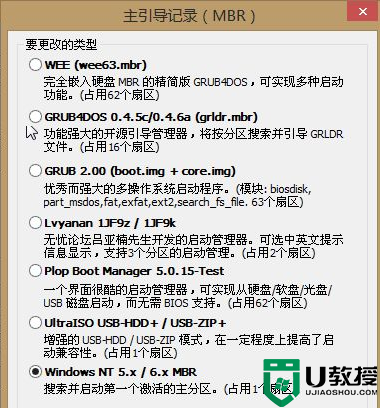
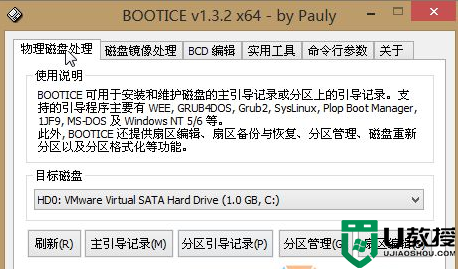
由于windows nt使用到激活的主分区,因此在首块硬盘上分一个100M的分区供引导使用,分区后如下图磁盘0所示:
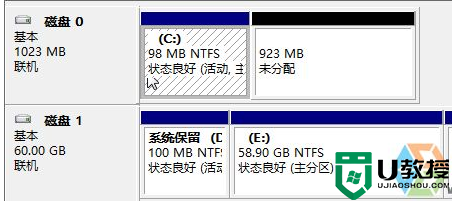
现在就要使用到这个分区了,为可以实施引导,引导分区中必须有bootmgr和BCD文件,因此我们把现有系统中的bootmgr文件和boot文件夹复制到上图的C盘中;然后使用winntsetup编辑BCD文件以可以正常引导磁盘1上的系统;如下图:

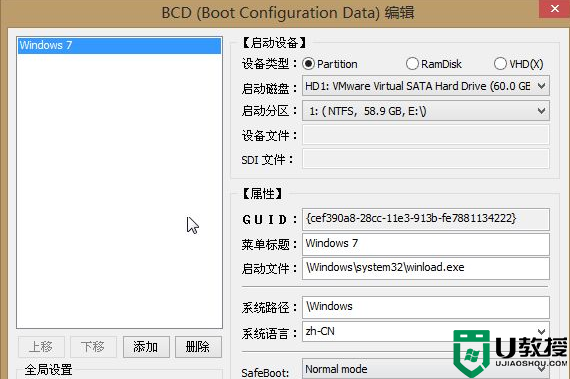
由于BCD文件是从SSD盘上复制过来的,因此上面已经有原先的引导项,这里只要确认一下上图的启动磁盘为HD1且分区没有错即可。
再次重启,系统就可以正常启动了。
综上所述,这就是小编给你们带来的【w7系统如何启动“no bootable device” 】教程了,希望能帮到有需要的用户。有其他的电脑操作问题,还是大家对于其他的电脑系统安装教程还想进一步了解的话,可以上u教授官网查看相关的教程。